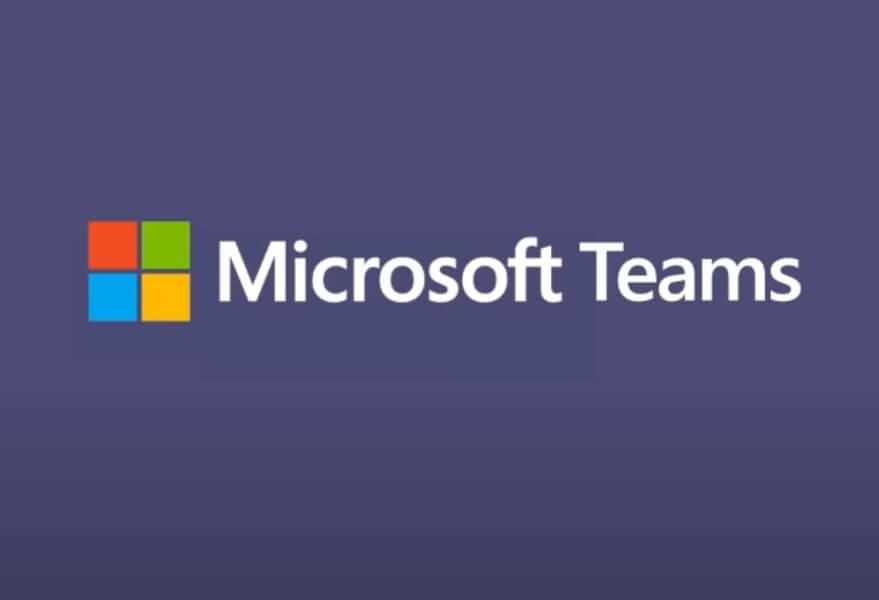לפעמים זה טוב ועוזר לנו להתעדכן בדברים חשובים וקריטיים, אך כאשר נמצאים בקבוצות גדולות, קורה לא מעט פעמים שזה מוציא אותנו מריכוז ומפריע לעבודה השוטפת. אם אתם מכבים את ההתראות, חשוב שתיקחו בחשבון שאתם יכולים לפספס הודעות חשובות. לכן, אנו ממליצים להיכנס מידי פעם לאפליקציה ולבדוק אם קיבלתם הודעות חדשות. לאחר שאתם מסיימים את המשימות החשובות והדחופות, אתם יכולים להפעיל שוב את ההתראות.
אם אתם לא רוצים לכבות לגמרי את ההתראות, תוכלו להפעיל התראות שקשורות רק להודעות חדשות, תגובות שמופנות אליכם וכוללות תיוגים של המשתמש שלכם.
כיבוי התראות ב- Microsoft Teams
אז לימדנו אתכם כבר כיצד לשנות שפה באפליקציה וגם לימדנו אתכם כיצד לבטל את אישורי הקריאה, כעת נסביר איך מכבים התראות ובהמשך המדריך נסביר כיצד לנהל התראות בצורה מתקדמת יותר, כך שלא תצטרכו לכבות לגמרי את ההתראות. עקבו אחר השלבים הבאים:
1. הפעילו את אפליקציית Microsoft Teams –> בחלון הראשי של האפליקציה לחצו על סמל המשתמש שלכם שמופיע בחלק העליון בצד שמאל (תלוי אם האפליקציה מוגדרת בשפה העברית או האנגלית) של החלון –> בתפריט שנפתח, לחצו על 'הגדרות'.
הערה: במדריך זה נסביר כיצד לכבות התראות באפליקציית Microsoft Teams המותאמת למערכת ההפעלה Windows.
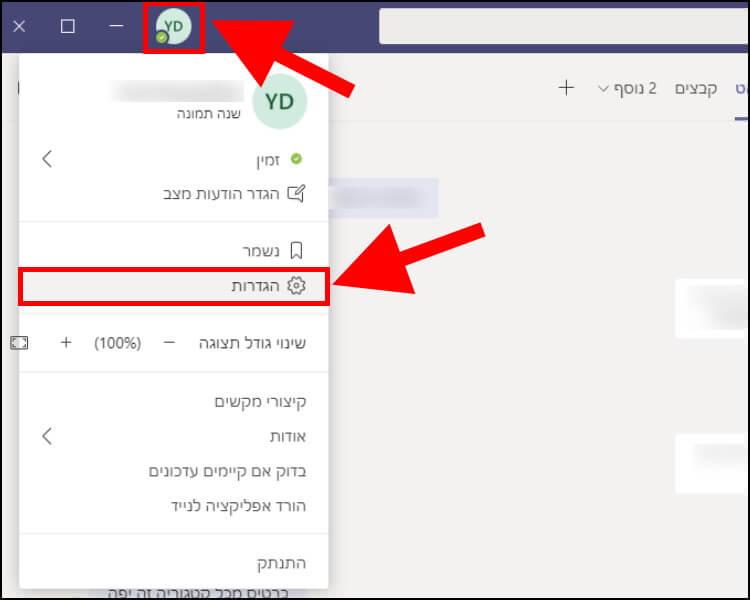
2. בחלון ההגדרות, לחצו על האפשרות 'הודעות' שמופיעה בתפריט בצד ימין של החלון –> במרכז החלון, תחת 'מראה וצליל' מופיעות שתי אפשרויות: 'הצג תצוגה מקדימה של ההודעה' ו- 'השמע צליל עבור התראות'.
אם האפשרות 'הצג תצוגה מקדימה של ההודעה' פעילה, אז בכל פעם שתקבלו הודעה פרטית או בכל פעם שמישהו יכתוב הודעה חדשה באחת מהקבוצות שאתם חברים בהן, תקפוץ חלונית קטנה בשורת המשימות במחשב שלכם עם תצוגה מקדימה של ההודעה שנשלחה.
אם האפשרות 'השמע צליל עבור התראות' פעילה, אז יישמע צליל בכל פעם שתקבלו הודעה חדשה או בכל פעם שמישהו ישלח הודעה באחת מהקבוצות שאתם חברים בהן.
כדי לבטל את ההתראות פשוט הפכו את שתי האפשרויות הללו ללא פעילות על ידי הזזת כפתור ההזזה שנמצא ליד כל אחת מהן.
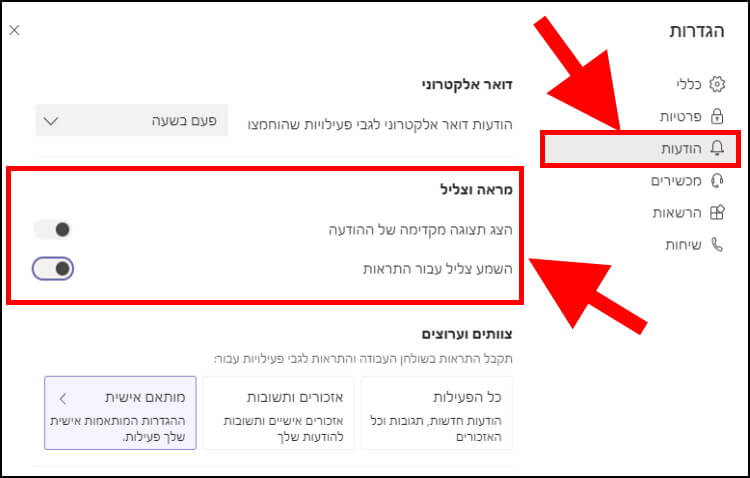
ניהול התראות צ'אט, פגישות, הודעות חדשות ותיוגים
באפליקציית Microsoft Teams ניתן למצוא גם הגדרות מתקדמות יותר לניהול התראות:
1. הגיעו שוב להגדרות ההודעות באפליקציית Microsoft Teams (מוסבר בסעיפים 1-2 הקודמים) –> תחת 'צוותים וערוצים' יופיעו שלוש אפשרויות:
– כל הפעילות, אם תבחרו באפשרות זו, תקבלו התראות מהאפליקציה עבור כל ההודעות, התגובות והאזכורים החדשים שיש בחלונות הצ'אט השונים.
– אזכורים ותשובות, אם תבחרו באפשרות זו, תקבלו התראות רק על אזכורים אישיים ותשובות להודעות ששלחתם.
– מותאם אישית, אם תבחרו באפשרות זו, תוכלו לשנות את הגדרות ההתראות לפי העדפה אישית. בחלק התחתון של החלון מופיעות כל ההגדרות של ההתראות שקשורות ל- צ'אט, פגישות, אנשים והתראות אחרות.
לחיצה על כפתור 'ערוך' שנמצא לצד כל אחת מהאפשרויות האלה תפתח חלון נוסף שבו יופיעו הגדרות נוספות הקשורות להתראות של אותו נושא.
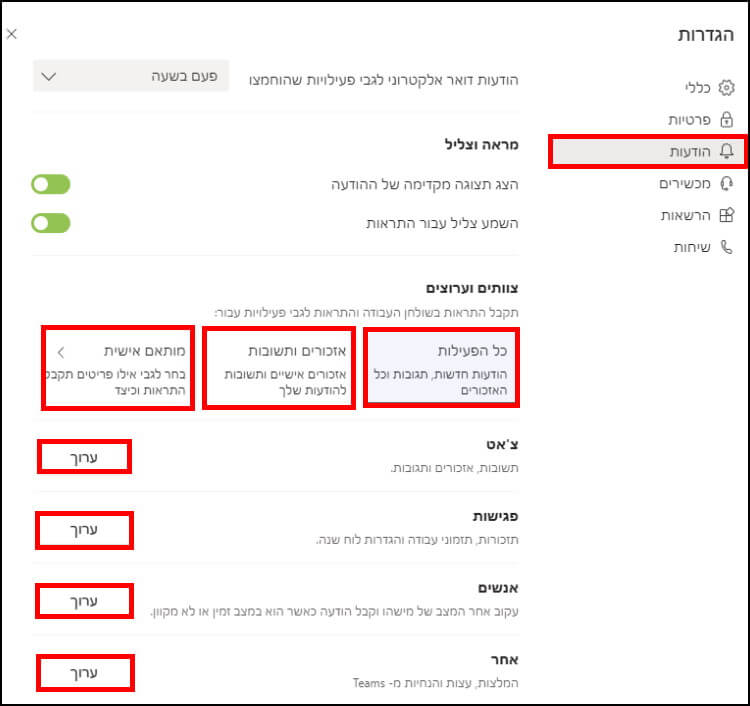
מדריך וידאו לניהול התראות ב- Microsoft Teams
Microsoft Teams מאפשרת לנהל את ההתראות שהאפליקציה שולחת בצורה קלה ונוחה. אנו ממליצים מאוד להיכנס להגדרות ההתראות ולהגדיר אותן לפי ההעדפות שלכם, כך שלא יפריעו לכם באמצע עבודה או משימות חשובות אחרות.